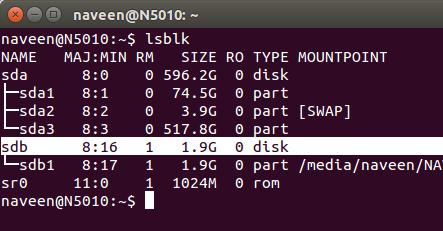问题描述
在Windows中,闪存驱动器的right-click pop-up菜单中有一个简单的”Format”选项。 Ubuntu在哪里?
最佳解决办法
您可以使用默认安装的Disks,并且易于使用。

-
1st:点击Dash图标
-
第二:搜索”Disks”
-
第三:点击磁盘
该应用程序将显示:

-
第一:选择USB闪存驱动器
-
第二:点击”gear”图标并选择”Format”
这个小窗口将出现,只需选择你想要的选项,然后单击格式…:

次佳解决办法
在Ubuntu中,可以使用许多方法来格式化您的pendrive
1 – 通过磁盘工具see the video //最简单的方法
2-通过Gparted工具see the video
//你可以从Ubuntu软件中心安装它,或者你可以通过键入来安装
sudo apt-get install gparted
3-通过使用终端see the video
通过输入”su”然后输入超级模式密码进入超级模式
fdisk -l
这将显示您的电脑的所有音量,或者你也可以使用
df
看到USB闪存驱动器,假设它可能是/dev/sdb1
umount /dev/sdb1
卸下驱动器
mkfs.vfat /dev/sdb1
将驱动器格式化为fat32格式
编辑
mkfs.vfat -n 'name_for_your_pendrive' -I /dev/sdb1
为您的pendrive添加名称
第三种解决办法
Command-Line方式
如果您无法从GUI格式化设备,请尝试这种方式。
-
打开终端(Ctrl + Alt + T)
-
通过发出命令lsblk列出您的数据块存储设备然后通过它的SIZE标识您的数位笔驱动器。在我的情况下,它的/dev /sdb
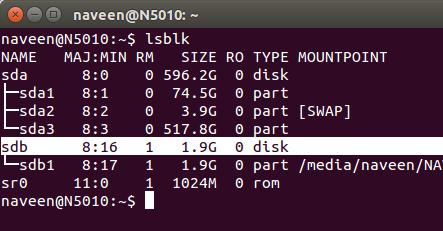
-
擦除笔驱动器中的所有内容(可选):
sudo dd if=/dev/zero of=**/dev/sdb** bs=4k && sync将
/dev/sdb替换为相应的设备。这将需要一些时间。它会假装卡住。耐心一点。例如:
dd if=/dev/zero of=/dev/sdb bs=4k && sync dd: error writing '/dev/sdb': No space left on device 1984257+0 records in 1984256+0 records out 8127512576 bytes (8.1 GB) copied, 1236.37 s, 6.6 MB/s -
在设备中创建一个新的分区表:
sudo fdisk /dev/sdb然后按字母
o创建一个新的空白DOS分区表。 -
创建一个新的分区:
-
按字母
n添加新分区。系统会提示您输入分区的大小。如果不确定,请在出现提示时进行主分区。 -
然后按字母
w将表写入磁盘并退出。
-
-
格式化您的新分区。
-
使用命令
lsblk查看您的新分区标签在我的情况下,它是/dev/sdb1
-
发出以下命令以格式化新卷:
sudo mkfs.vfat **/dev/sdb1**请用您的相应设备替换
/dev/sdb1。 -
弹出设备:
sudo eject /dev/sdb
-
第四种办法
gparted – 格式化驱动器和HD等的唯一方式。它可以在Ubuntu软件中心下载,只需搜索gparted即可。
第五种办法
运行下面的命令将usb从终端格式化为fat32文件系统,
sudo su
fdisk -l
(这有助于发现你的pendrive /dev /sdxx)
umount /dev/sdxx
然后将您的设备格式化为FAT32
mkdosfs -F 32 -I /dev/sdxx
其中”xx”来自命令fdisk -l,它表示您的USB驱动器的最后一个字母。
第六种办法
这里有一些说明:
-
将闪存驱动器插入空的USB端口并备份驱动器上的任何数据。打开主菜单,将光标移到”Accessories”上,然后单击”Terminal.”在终端提示符处,键入
sudo apt-get install gparted,然后按Enter。 -
出现提示时输入您的Ubuntu管理员密码,然后按
Enter。这将下载并安装GParted,这是一个open-source驱动器分区程序 -
安装完成后转到Ubuntu主菜单,将光标移到”System,”上,选择”Administration”,然后单击“分区编辑器”。出现提示时输入您的管理员密码,然后单击”OK.”
-
点击工具栏中的”GParted”。将鼠标悬停在”Devices”上,并从列表中选择您的USB闪存驱动器(例如,dev /sdb1)。主GParted窗口中的设备上的Right-click,然后单击”Unmount.”设备可能需要几分钟的时间才能卸载
-
Right-click在卸载并且悬停在“Format to”之后再次在设备上。选择所需的文件系统类型 – 例如RiserFS,linux-swap,Ext 2,Ext 3,FAT16或Fat32,然后单击工具栏中的”Apply”。根据闪存驱动器的大小,GParted需要三到四分钟才能完成该过程。
-
闪存驱动器格式化后关闭GParted。要安装USB闪存驱动器,请将其拔出然后重新插入。驱动器现在已准备好将数据以您选择的文件格式存储。
第七种办法
sfdisk CLI non-interactive方法
echo 'start=2048, type=83' | sudo sfdisk /dev/sdX
sudo mkfs.ext4 /dev/sdX1
擦除所有数据,并创建一个单独的分区,使用ext4文件系统占用所有USB。
根据以下输出选择X:
sudo lsblk
sudo fdisk -l
有关sfdisk的更多详细信息,请参阅:https://superuser.com/questions/332252/creating-and-formating-a-partition-using-a-bash-script/1132834#1132834
fdisk自动化
也可以按照以上所述做同样的事情:
printf 'o\nn\np\n1\n\n\nw\n' | sudo fdisk /dev/sdX
但是与sfdisk相比,这种方法的可维护性更低,sfdisk专为Scripting fdisk设计,特别是如果您想创建更复杂的分区表。
第八种办法
首先使用fdisk -l来查看USB分区,然后如果:
ext == > mkfs.ext3 /dev/sda1
FAT/FAT32 ==> mkfs.vfat /dev/sda1
注意:您必须是root用户或使用sudo才能执行此操作。
第九种办法
如果你正在运行Ubuntu 12.04 LTS,那么你可以轻松地做到这一点。只需插入您的USB,在左侧面板中您将看到一个USB图标。去那里然后右键点击。将会有一个选项来格式化它。
第十种办法
将USB驱动器恢复到标准存储设备
安装并使用mkusb(mkusb-dus),它可以格式化别名,将USB驱动器恢复到标准存储设备(带有MSDOS分区表和FAT32文件系统的分区)。这些说明也适用于其他驱动器(存储卡,硬盘驱动器,HDD,固态驱动器,SSD)。
如果您运行标准Ubuntu,则可能需要额外的指令才能获取存储库Universe。 (Kubuntu,Lubuntu … Xubuntu自动激活存储库Universe。)
sudo add-apt-repository universe # only for standard Ubuntu
sudo add-apt-repository ppa:mkusb/ppa # and press Enter
sudo apt-get update
sudo apt-get install mkusb mkusb-nox usb-pack-efi
看到这些链接更详细的说明,
mkusb版本12别名mkusb-dus:

mkusb擦除第一兆字节作为恢复它的第一步
有时候,有些数据是’tricking’,认为即使数据不错,软件也不能正常工作,只要擦掉第一兆字节就可以清除这些数据。您可以使用工具’look at’驱动器,该工具不能正确识别或理解引导系统的结构,例如,如果它是从iso文件克隆的。
如果mkusb失败怎么办
USB转接驱动器有很多种方法可能会失败。所以值得尝试不同的东西。如果mkusb失败,请根据此列表尝试,
-
在一些Pendrives和许多存储卡上,有一个用于写保护的小型机械开关,可以在读/写和read-only之间切换。您可能已经毫无意图地将其设置为read-only。
-
重新启动计算机,然后再次尝试使用mkusb恢复或擦除第一兆字节。
-
断开其他USB设备。有时USB设备可能会干扰彼此的功能。
-
尝试其他USB端口和另一台电脑。
-
在另一台计算机上尝试另一个操作系统(Windows,MacOS)。
-
如果仍然无法擦除驱动器的第一兆字节,并且驱动器为read-only,则可能是’gridlocked’,下一阶段是完全’bricked’。
有一个限制,当你不得不承认,pendrive损坏无法修复时,至少使用像你和我这样的普通用户可以使用的工具。看到这个链接